UTAUアップデートの仕方(2024年6月9日時点)
2024年5月23日(24日)、約10年ぶりに本家UTAUのアプデが来ました!
セキュリティ面での重要な更新ということで6月9日現在
古いバージョンは全てインストール不可となっております
しかし現時点でインストール可能なv0.4.19と最新版v0.4.19(c)は
環境次第で後述の問題が起き、インストールできないことがあります
なので本記事では古いバージョンのUTAUを確保しつつ
最新版のUTAUをアップデート(インストール)するやり方を書きます!
新規インストールの方は🔰のついている所だけ読めば導入記事にもなります
私はWindowsを使用しているためMacについてはお答えできません
古いショートカットを削除する
これは後からでも良いのですが、できれば最初にやっておきましょう
本記事のやり方でアプデするとショートカットが増えて
後からだとどっちを消すかわかりづらいからです
最新版のインストールがうまくいかず、古いバージョンをまた使いたい場合は
utau.exeを右クリック→その他のオプションを確認→送る(N)
→デスクトップ(ショートカットを作成)からまたショートカットを作れます
バックアップフォルダを作り、古いUTAUフォルダを移動する
これはどこでもいいです
私は後述のDataフォルダに作ったBackupフォルダに入れました
元々あった所から切り取って貼り付けるだけです
🔰新しいUTAUを入れるためのフォルダを新規に作る
超重要:Program Files(x86)にUTAUをインストールしてはならない
まいこさんのこちらの記事にも書いてあるのですが
初期状態で指定されているC:\Program Files(x86)\UTAUなどにインストールしてしまうと
後々すっごくめんどくさいバグが発生することがあるので
そこじゃない所にインストールする必要があります
私の場合パソコンが2台あるので
Cドライブしかない古いパソコンではC:\Data\Program\UTAU
Dドライブもある新しいパソコンでは
D:\iroiroData\Program\UTAU
に入れてあります!
重要:必ず「UTAU」フォルダを「新規作成して」指定する
UTAUはフォルダ指定するとワンクッションフォルダが作られず
そのまま指定したフォルダに細かい中身がダバァする仕様なので
確実に「UTAU」フォルダを「新規作成して」指定してください
私はやらかしたため下記のようになりました(読み飛ばしていいよ)
ダバァをやらかした後UTAUフォルダを作ってダバァを移動
→全てのデータが揃っているか不安になりインストーラーから削除
→フォルダ移動していたため正常に削除されない
インストーラーもインストールしかできない状態に戻ってしまう
→手動で削除
→エラーが出たりしながらおそらく正常に再インストール
(初期起動の有無でファイルが増えるのは仕様)
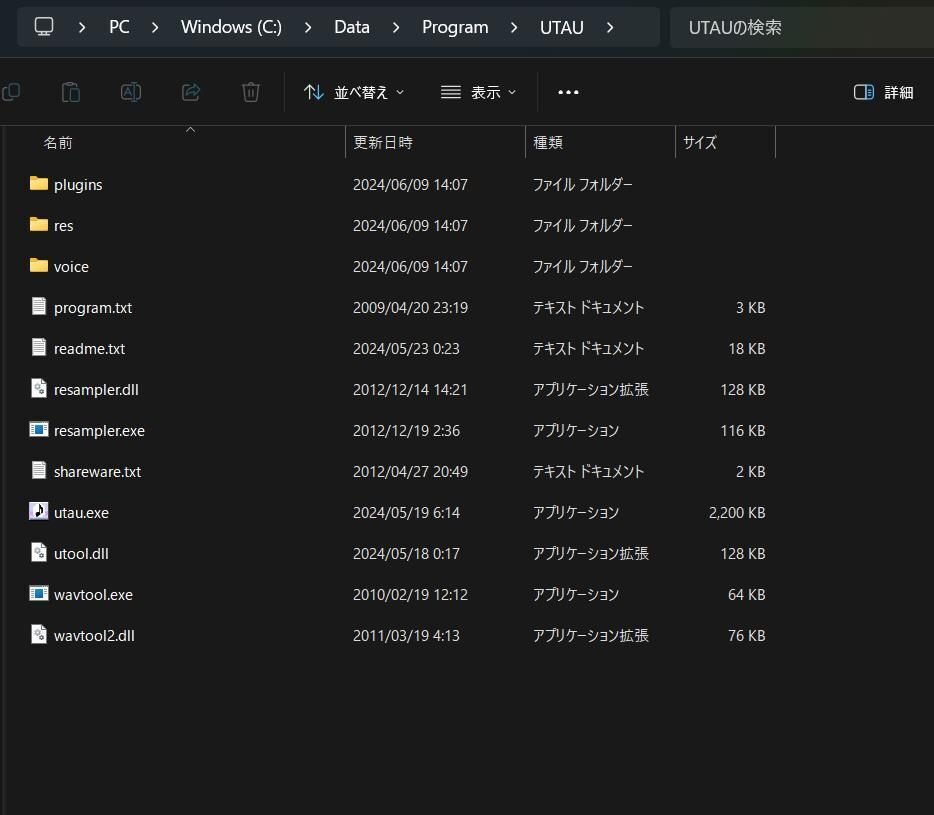

🔰ダウンロード&インストール
①UTAUのダウンロードページにアクセスしてUTAUをDLします

②適当な場所に解凍します(「ダウンロード」など)
③インストーラーを起動します
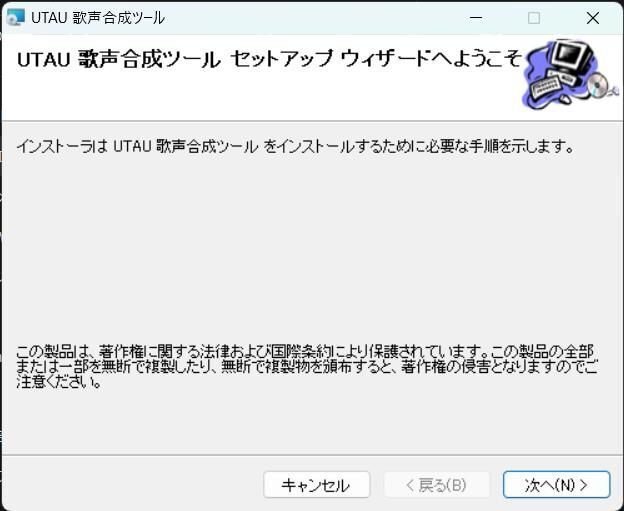

重要:「このユーザーのみ」を選択するとインストールができない場合があります
でも失敗しても大丈夫なのでまずは試してみよう!

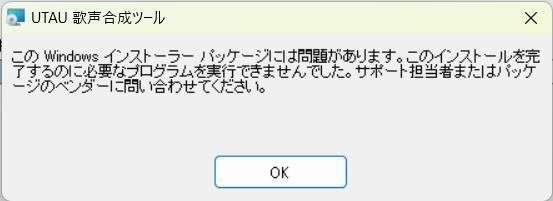


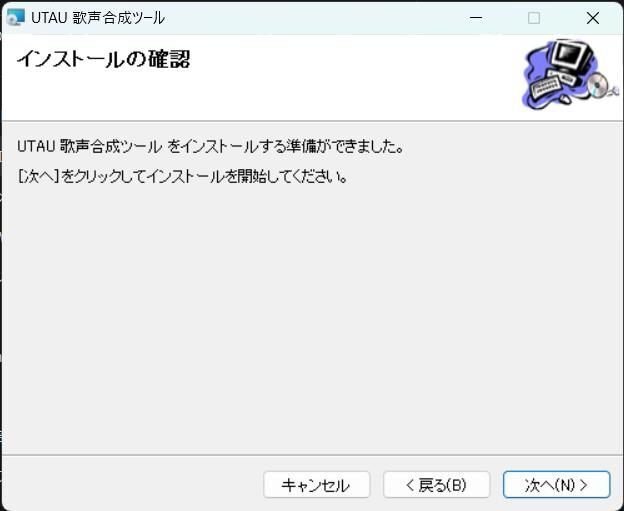

番外編:UTAUをアップデートしないと何がヤバいの?
UTAUをアップデートしていない人は今すぐアップデートするべきというのがよく分かる動画 pic.twitter.com/OoUgiDn5mL
— 名無し。 / Nanashi. (ο-JOZ) (@sevenc_nanashi) June 5, 2024
この動画は拾ってきたUST(UTAUの歌唱データ)を再生しようとすると
阿部寛のHPが開くというジョーク的なものでしたが
もしこれがウイルスをダウンロードするなど
悪意のあるものだったら恐ろしいですよね…
よいこのみんなは絶対にアプデしようね!
というわけで本家UTAUのアップデート(新規インストール)のやり方でした!
UTAUを新規に始める方やMacの方、もしくは今回紹介したエラーが出たけど
どうしてもすべてのユーザーにインストールしたくない方は
UTAUの強化版、OpenUTAUというものもあるので
よかったらさにのんさんの記事を見てみてください!
この記事が気に入ったらサポートをしてみませんか?
